Mac 版 Logic Pro 使用手册
- 欢迎使用
-
- 触控栏快捷键
-
-
- 词汇表
- 版权

在 Mac 版 Logic Pro 中创建新的环绕声项目
在 Mac 版 Logic Pro 中,将至少一个通道条的“输出”插槽设定为“环绕声”,可将立体声项目更改为环绕声项目。
环绕声主通道条
将立体声项目更改为环绕声项目时,主通道条将出现以下情况:
主通道条变为环绕声主通道条。
主通道条处理在“环绕声”设置中配置的所有输出上的信号。有关更多信息,请参阅设定 I/O 分配和并轨扩展。
“效果”插槽可用于插入多通道插件,以处理环绕声信号。立体声输出通道条中的所有插件会被取消激活。
电平指示显示选定环绕声格式的各个通道。对于具有高度通道的输出格式(如 5.1.2 和 7.1.4),指示器在单独部分中显示高度级别。有关更多信息,请参阅更改环绕声电平指示的顺序。
输出通道条
任何输出通道条的可见性和功能均取决于以下因素:
如果环绕声项目中的任何轨道仍发送到环绕声输出的其中一个输出,该相应的输出通道条在混音器中仍然可见,但其效果插槽将会隐藏。
输出通道条的“插入”插槽中的任何现有效果将会不再处理。原始插入配置会被存储,因此即使你移除所有环绕声输出,也可以恢复原始输出通道配置。
一旦没有轨道被发送到单独的输出,输出通道条将从混音器中隐藏。
发送到不属于环绕声输出的输出中的任何输出通道条(在“I/O 分配”设置面板中分配)在混音器中仍然可见,并有单独的效果插槽可用。
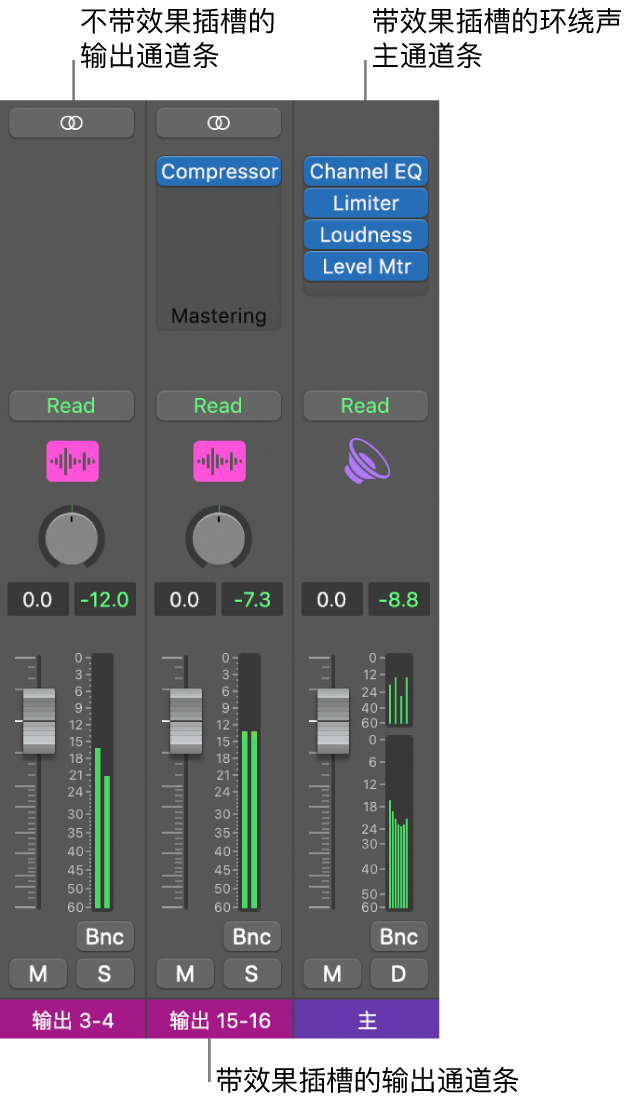
从项目选取器创建新环绕声项目
在 Logic Pro 中,选取“文件”>“从模板新建”以打开项目选取器。
在边栏中点按“新项目”。
点按“空项目”或“实时循环乐段”按钮。
你也可以使用声音包中的实时循环乐段网格或模板创建新环绕声项目。
点按“详细信息”显示箭头,以显示项目参数。
点按“环绕声格式”弹出式菜单,然后选取一个选项。
你可以稍后在“项目设置”>“音频”>“通用”中更改环绕声格式。
点按“选取”按钮或按下 Return 键。
在“新轨道”对话框中,从“音频输出”弹出式菜单选取“环绕声”,然后在底部的栏中输入你想创建的轨道数量。
点按“创建”。
基于现有立体声项目创建环绕声项目
在 Logic Pro 混音器中,选择发送到立体声输出的所有通道条。
点按其中一个通道条上的“输出”插槽,然后选取“环绕声”。
所有所选音频轨道上的声相控制会变为圆形的环绕声声相器控制。
选取“文件”>“项目设置”>“音频”,然后点按“通用”按钮。
从“环绕声格式”弹出式菜单中,为项目选取环绕声格式。